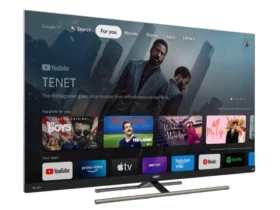带有Google TV的Chromecast融合了Chromecast电视棒和Android TV设备的概念。这意味着它们同时具有“环境模式”和屏幕保护程序。我们将向您展示如何使用两者,这需要进行一些挖掘。
为了合并Chromecast和Android TV,Google转移了很多东西。但是,Google TV是基于Android TV构建的,因此所有Android TV设置仍然存在。屏幕保护程序就是一个例子。
带有Google TV屏幕保护程序的Chromecast称为“环境模式”,它与Google Home应用中的设置过程紧密相关。环境模式可以是Google相册幻灯片演示,也可以是美术馆。
相关阅读:Google TV和Android TV有何区别?
Google TV仍然是Android TV的核心,因此您可以从Google Play商店安装第三方屏幕保护程序。但是,Google隐藏了使用Google TV在Chromecast上更改屏幕保护程序的功能。我们仍然可以做到,但是方法是间接的。
在深入研究第三方屏幕保护程序之前,让我们自定义更简单的环境模式设置。选择主屏幕右上角的个人资料图标。接下来,从弹出菜单中选择“设置”,向下滚动并选择“系统”,最后,选择“环境模式”。
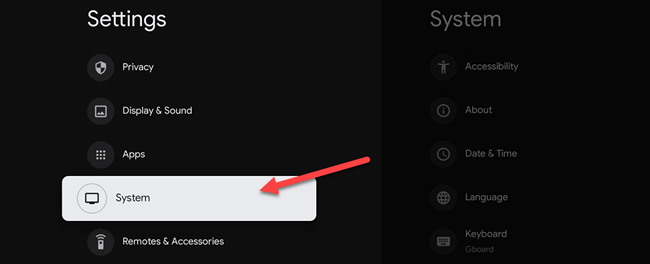
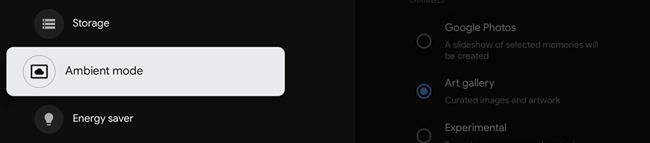
然后您会在此处看到三个选项:Google相册,艺术画廊和实验性。选择一个使用即可。
- Google相册:必须通过Google Home应用进行设置。
- 美术馆:具有不同摄影类型的几种类别。
- 实验性:打开“低带宽模式”以保存数据。
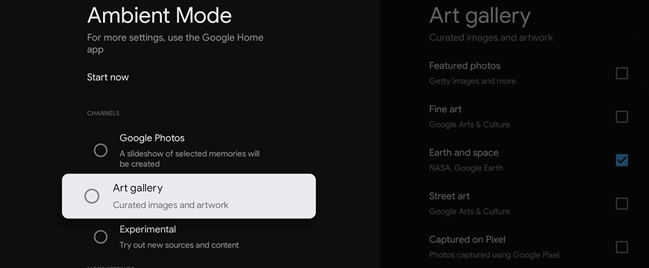
这就是更改环境模式的全部内容,但是事情变得有些复杂。实际上,“环境模式”只是您可以使用的屏幕保护程序之一。
可以在Google TV上使用下载第三方屏幕保护程序的功能-您只是无法通过“设置”菜单执行此操作。您必须从要使用的屏幕保护程序应用程序中打开屏幕保护程序设置。相关阅读:如何在Google TV上安装应用和游戏
首先,我们需要安装一个屏幕保护程序。在Google TV设备上安装应用程序并不像打开Play商店那么简单。阅读有关安装应用程序的指南,并使用“屏幕保护程序”作为搜索词。
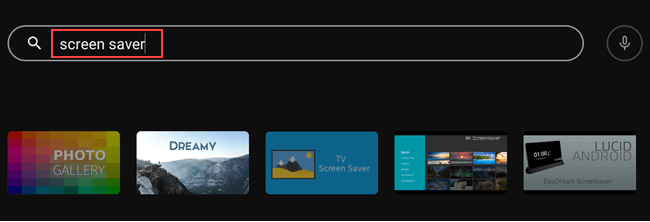
接下来,打开应用程序。这取决于您要使用的屏幕保护程序,此过程将有所不同。我们正在寻找一种将应用程序设置为屏幕保护程序的选项。以下是一些屏幕保护程序应用程序中的一些示例。
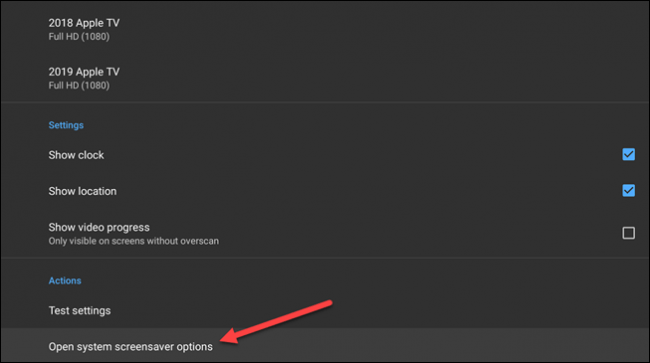
您会注意到某些应用程序使用“白日梦”一词,这是屏幕保护程序的旧术语。还要注意这一点。
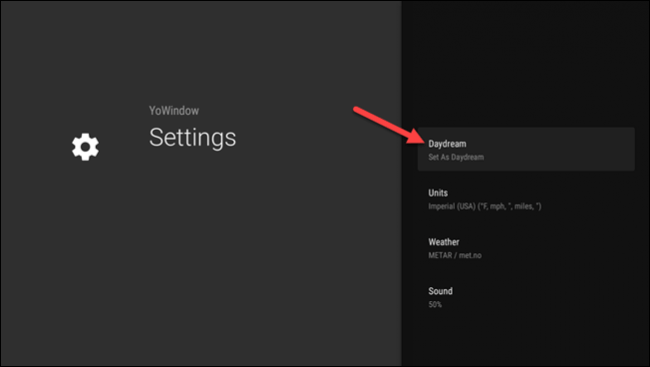
无论标记了什么设置,选择它都会带您进入“环境模式”屏幕。
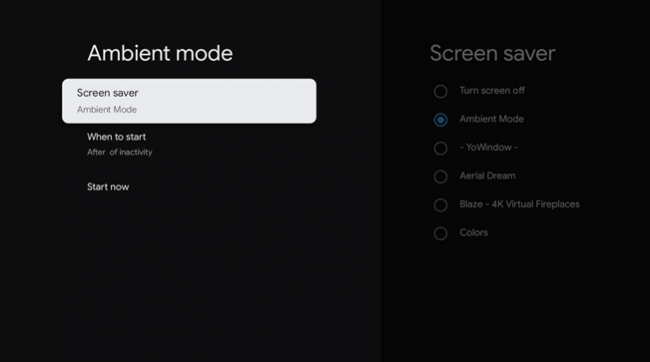
现在,我们可以看到“环境模式”只是默认情况下启用的屏幕保护程序。选择“屏幕保护程序”继续。
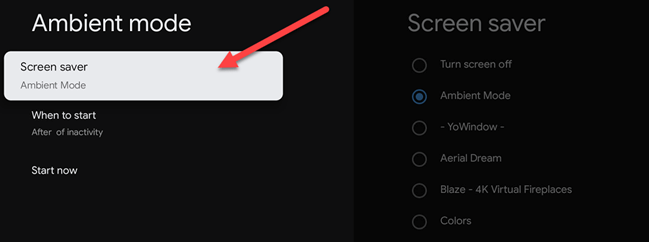
现在,您可以选择所需的屏幕保护程序。进行选择可能会打开该应用程序的屏幕保护程序设置。最后,您可以决定在打开屏幕保护程序之前允许闲置多少分钟。选择“何时开始”。
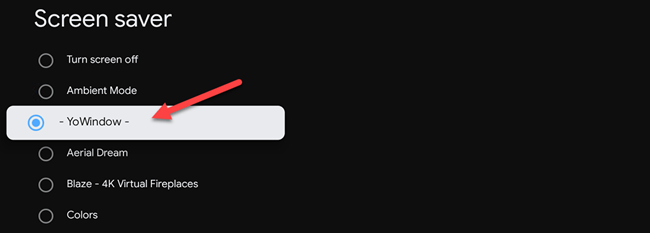
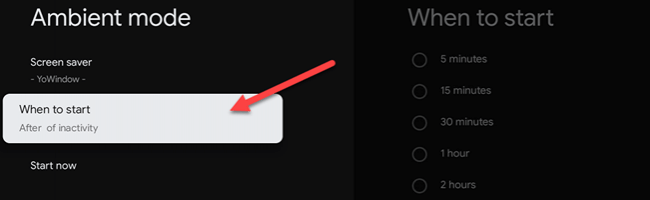
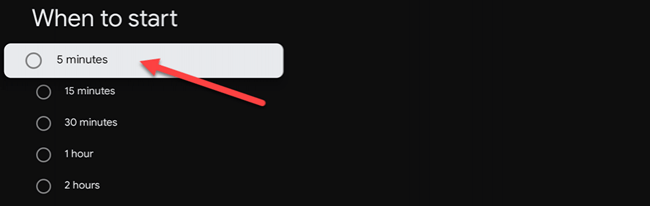
奇怪的是Google隐藏了屏幕保护程序选项,但至少仍然可以使用它们。